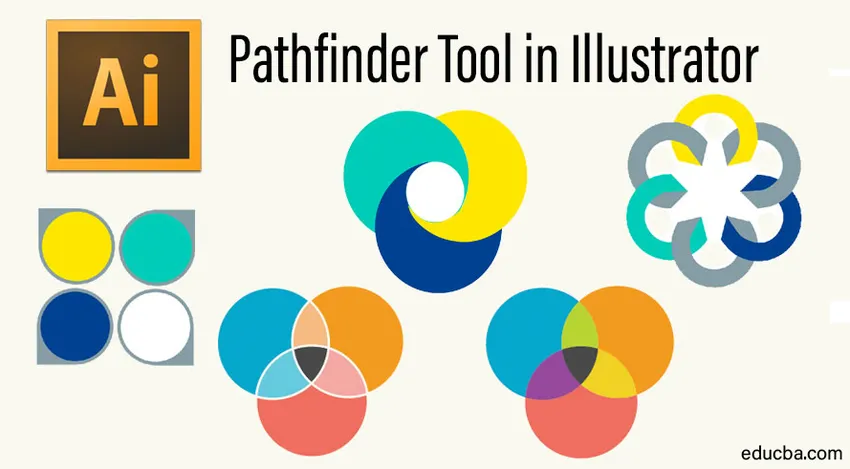
Adobe Illustrator Pathfinder
Nástroj Pathfinder v aplikácii Illustrator je perfektný nástroj, ktorý vám pomôže urobiť prácu na poslednú chvíľu ľahkou. Tento nástroj dokáže manipulovať s tvarmi a cestami, ktoré môžete použiť na urýchlenie vášho pracovného toku. Ovládanie nástroja je dôležité, pretože umožňuje veľmi ľahko vytvárať zložité tvary. V tejto príručke si preberieme základy nástroja, ktoré vám pomôžu vyzdvihnúť zručnosti, ktoré môžete použiť na vytvorenie presných tvarov a ciest vo vašich ilustráciách a urýchlenie vášho pracovného toku.
Začíname s Pathfinder
Ak chcete otvoriť nástroj Pathfinder, prejdite do rozbaľovacej ponuky Okno a vyhľadajte nástroj Pathfinder. Na prístup k nástroju môžete tiež stlačiť Shift + Ctrl + F9.
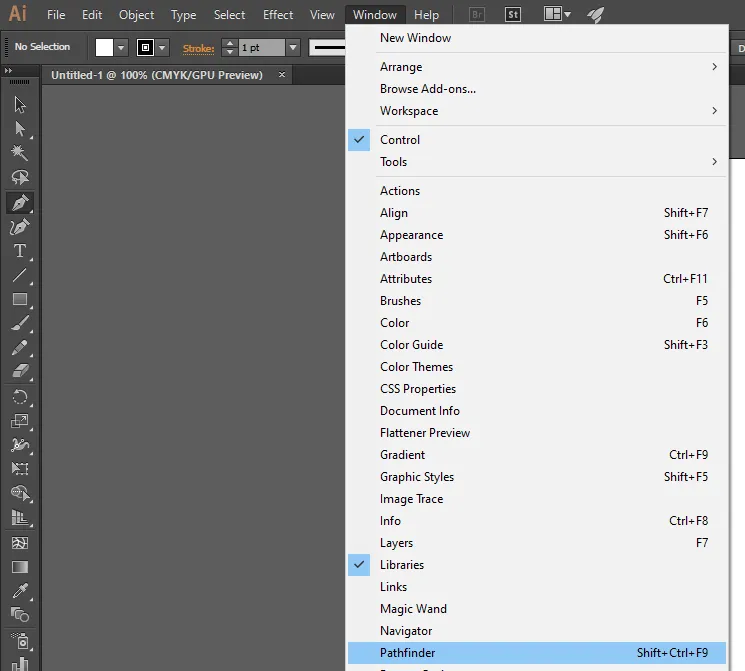
Môžeme využiť horný rad tlačidiel na vytvorenie ciest pomocou nástroja. Pomocou nástroja môžete vytvoriť cesty aj zložené cesty. Ak chcete vytvoriť zložené tvary, môžete si vybrať z tlačidiel v riadkoch umiestnených v nástroji a súčasne stlačiť kláves Alt alebo Options. Z ponuky zobrazenej nižšie vyberte tvary, ktoré chcete použiť.
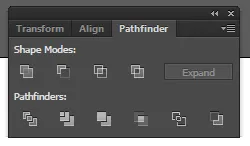
Režimy tvarov v nástroji Pathfinder v aplikácii Illustrator
Nástroje používané na úpravu tvarov sú umiestnené v hornom riadku ponuky Pathfinder.
- Pridať do oblasti tvaru / zjednotiť: Túto možnosť môžete použiť na pridanie oblastí vybraných komponentov pomocou geometrie.
- Odčítanie z oblasti tvaru / mínus spredu: Táto možnosť vám pomôže vystrihnúť tvar komponentu z geometrie za ním.
- Priesečníkové oblasti tvaru: Vybrané oblasti súčasti môžete použiť na orezanie geometrie podobnej nástroju masky.
- Vylúčiť: Túto možnosť môžete použiť na prevrátenie geometrie. Táto možnosť vám umožní zmeniť otvory na vyplnené oblasti a naopak.
Aplikácia efektov v nástroji Pathfinder
Ak chcete použiť prekrývajúce sa objekty na vytvorenie nových tvarov, nástroj Pathfinder vám to umožní. Na získanie prístupu ku všetkým efektom môžete použiť panel Pathfinder alebo ponuku Efekty.
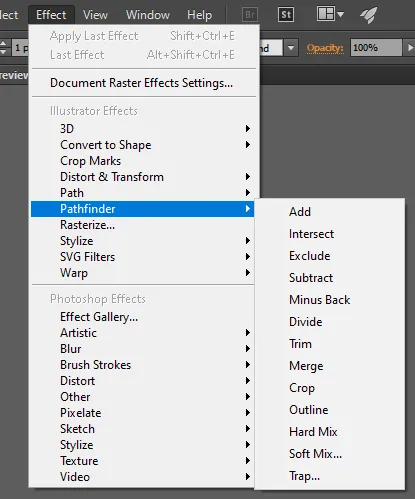
Menu efektov
Efekty dostupné v ponuke efektov je možné aplikovať iba na vrstvy, textové objekty alebo skupiny. Akonáhle použijete efekt, budete stále môcť vybrať svoje pôvodné objekty a upravovať ich. Panel Vzhľad môžete tiež použiť na odstránenie alebo úpravu požadovaného efektu.
Pathfinder Panel
Ak aplikujete efekty z panela Pathfinder, môžu sa použiť na vrstvy, skupiny alebo kombináciu objektov. Pomocou panela môžete upraviť konečný tvar a podľa potreby vytvoriť komplexnú kombináciu tvarov. Objekty sa automaticky zoskupia, keď použijete efekty z panela.
Čo robí každý efekt?
Toto je rýchle zhrnutie všetkých efektov modelu Pathfinder.
- Pridať: Táto možnosť vám umožní presne sledovať obrys všetkých objektov a zaobchádza s nimi ako s jedinečným zlúčeným objektom.
- Priesečník: Nástroj Priesečník umožňuje sledovať obrys oblasti na obrázku, aj keď sa prekrýva s inými objektmi. Tu je príklad dvoch objektov pred a po priesečníku.
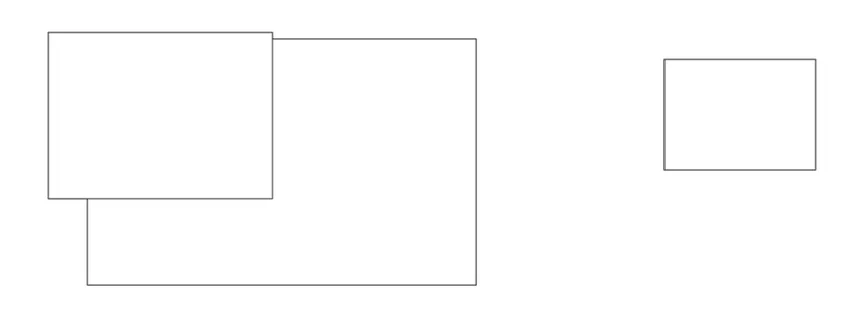
- Vylúčiť: Vysledky, ktoré sa neprekrývajú, možno vysledovať a transparentnosť všetkých prekrývajúcich sa oblastí. Ak prekrývate párny počet objektov, prekrývanie sa stane priehľadným. Výberom nepárneho počtu objektov sa však prekrytie vyplní.
- Odčítanie: Najprednejší objekt z vašich tvarov sa odstráni z najzadnejšieho objektu. Tento nástroj je užitočný na odstraňovanie oblastí ilustrácií stohovaním poradia, v ktorom sa vyskytujú.
- Mínus späť: Najprednejší objekt má odstránené všetky objekty. Táto voľba sa používa na vymazanie oblastí ilustrácie úpravou poradia stohovania.
- Rozdeliť: Túto možnosť môžete použiť na oddelenie tvárí vyplnených komponentom od umeleckého diela. Tvár v tomto kontexte je definovaná ako akákoľvek oblasť, ktorá nie je delená úsečkami. Ak chcete na nástroji Pathfinder čo najlepšie využiť nástroj na rozdelenie, mali by ste použiť výber skupiny alebo priamy výber. Obe možnosti vám umožnia manipulovať s tvárami tak, aby pomocou príkazu zachovali alebo odstránili aj nevyplnené objekty.
- Orezať: Môžete odstrániť časť skrytého vyplneného objektu. Odstránia sa všetky ťahy, ktoré sa nezlučujú s vybranými objektmi rovnakej farby.
- Zlúčiť: Nástroj Zlúčiť sa používa na odstránenie častí skrytých vyplnených objektov. Môže tiež odstrániť ťahy z prekrývajúcich sa alebo susedných objektov, ktoré boli vyplnené rovnakou farbou.
- Orezanie: Môžete rozčleniť umelecké dielo na tváre vyplnené komponentmi. Po vyrezaní každej časti môžete tiež odstrániť časti umeleckého diela, ktoré nepatria do hraníc umiestnených v hornej časti. Ďalšie zdvihy sa tiež automaticky odstránia.
- Obrys: Možnosť Obrys umožňuje rozdeliť objekt na hrany alebo úsečky. Tento príkaz by ste mali použiť na prípravu ľubovoľného typu kresby, ktorá vyžaduje pretlač objektov alebo pascí.
- Hard Mix: Táto možnosť vám umožní kombinovať farby a automaticky vyberie najvyššiu hodnotu zo všetkých vybratých farebných komponentov.
- Mäkký mix: Všetky základné farby sa zviditeľnia prekrytím vašej predlohy. Toto nastavenie tiež umožňuje rozdeliť obrázok na tváre viacerých komponentov. Z prekrývajúcich sa farieb môžete určiť požadovanú viditeľnosť.
- Trap: Možnosť pasce automaticky kompenzuje všetky medzery vo vašom kresbe. Dve susediace farby v každej medzere sú zlúčené, aby vylepšili vašu ilustráciu. Tu je príklad uvedený nižšie.
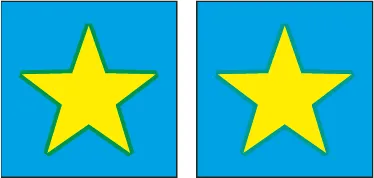
Kombinovanie objektov
Môžete kombinovať objekty a vytvárať zložené tvary. Tieto tvary sú plne editovateľné a dajú sa vytvoriť pomocou dvoch alebo viacerých objektov. Nástroj Pathfinder uľahčuje vytváranie zložitých tvarov, pretože môžete manipulovať s tvarom, umiestnením, vzhľadom a poradím stohovania všetkých zahrnutých ciest tvarov.
Jednoducho vytvorte viacero tvarov a pomocou nástroja Pridať, vylúčiť a priesečník z nástroja Pathfinder vytvorte zložený tvar. Kombinovanie objektov umožňuje pracovať na celom zloženom tvare namiesto toho, aby ste museli pracovať na všetkých jednotlivých tvaroch, ktoré boli použité na vytvorenie konečného zloženého tvaru. Ak chcete zacieliť na konkrétny komponent, môžete tak urobiť aj naďalej v ponuke Vrstvy. Tu je niekoľko príkladov zložených tvarov.
Záver - Nástroj Pathfinder v aplikácii Illustrator
Nástroj Pathfinder v aplikácii Illustrator ponúka úplnú tvorivú slobodu a umožňuje vám vytvárať vlastné tvary prispôsobené vašim potrebám. Využitie všetkých dostupných efektov pre nástroj Pathfinder vám umožní vytvoriť presné zložené tvary.
Odporúčané články
Toto bol sprievodca nástrojom Pathfinder v aplikácii Illustrator. Tu diskutujeme o tom, ako získať prístup k panelu Pathfinder a ako kombinovať objekty pomocou nástroja Pathfinder v ilustrátore. Viac informácií nájdete aj v ďalších súvisiacich článkoch -
- Ako aplikovať efekty v aplikácii Illustrator?
- Adobe Illustrator | 3D efekty
- 3D text v aplikácii Illustrator
- Zvládnutie nástroja pero v aplikácii Illustrator
- 3D efekty v After Effects